Para que o usuário se sinta confortável ao trabalhar no computador, os ícones de pastas e arquivos, rótulos e outros componentes do sistema e a "Área de Trabalho" devem ser configurados adequadamente. Há uma série de etapas que você precisa seguir para selecionar e definir a escala apropriada.
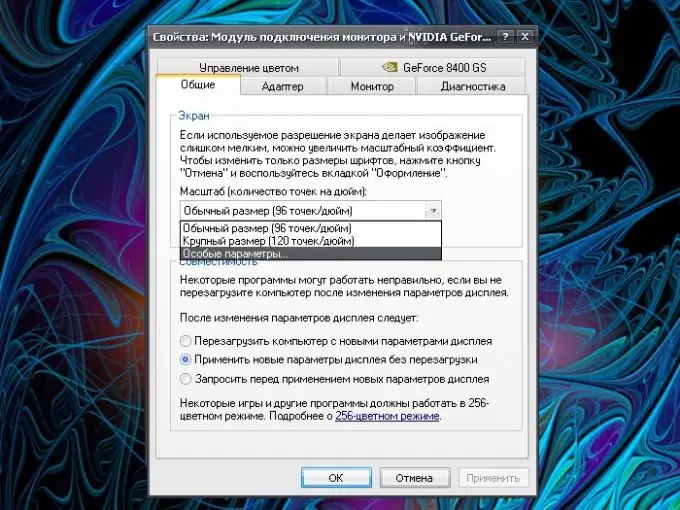
Instruções
Passo 1
Abra a janela "Propriedades: Vídeo". Existem várias maneiras de fazer isso: no menu Iniciar, abra o Painel de Controle, na categoria Aparência e Temas, selecione o ícone Vídeo ou qualquer uma das tarefas. Se o "Painel de controle" for exibido na forma clássica, clique no ícone "Exibir" imediatamente. Outra forma: em qualquer espaço livre do "Desktop", clique com o botão direito. No menu suspenso, selecione o item "Propriedades" e a caixa de diálogo necessária será aberta.
Passo 2
Na caixa de diálogo "Propriedades de vídeo" que é aberta, vá para a guia "Opções". A escala da imagem na tela depende muito da resolução selecionada. Na categoria "Resolução da tela", use o "controle deslizante" para selecionar a escala que mais lhe convier e clique no botão "Aplicar". Responda afirmativamente à solicitação do sistema para confirmar as alterações.
etapa 3
Caso não esteja satisfeito com a escala que pode ser selecionada da forma descrita, na mesma aba, clique no botão "Avançado". Na caixa de diálogo aberta adicionalmente "Propriedades: Módulo de conexão do monitor e [nome da placa de vídeo]", vá para a guia "Geral". No campo "Escala (pontos por polegada)", use a lista suspensa para definir o valor "Parâmetros especiais". Na janela "Seleção de escala" que é aberta, use a régua ou a lista suspensa para definir a escala necessária. Clique em OK e em Aplicar. Reinicie o seu computador, se necessário.
Passo 4
Na guia Aparência da janela Propriedades de vídeo, selecione um tamanho de fonte que seja confortável para seus olhos. Se não houver configurações suficientes disponíveis, clique no botão "Avançado". Usando a lista suspensa na seção "Elemento", selecione o elemento que deseja dimensionar. Insira nos campos disponíveis o tamanho das fontes, botões de controle da janela e assim por diante. Depois de fazer as alterações, clique no botão OK na janela adicional, no botão Aplicar na janela de propriedades e feche a janela da maneira usual.






